Časovo úsporné odborné znalosti v oblasti softvéru a hardvéru, ktoré každoročne pomáhajú 200 miliónom používateľov. Sprievodca radami, novinkami a tipmi na vylepšenie vášho technologického života.

Tento ľahko použiteľný nástroj umožňuje stiahnuť webovú stránku ako PDF. Potom môžete upraviť veľkosť textu, odstrániť obrázky a zvoliť veľkosť strany medzi písmenami alebo A4.
Ak chcete vylúčiť niektoré časti stránky, môžete ich odstrániť. Táto aplikácia Chrome ponúka e-mailovú funkciu na digitálne odoslanie stránky, ktorá je tiež vhodná pre tlač.
Aplikácia Print Friendly & PDF umožňuje prácu tak jednoduchým spôsobom, ako je sťahovanie webovej stránky vo formáte PDF.
⇒ Použite funkciu Print Friendly & PDF

Ak musíte komprimovať PDF pred jeho odoslaním alebo zdieľaním, je to pre vás vynikajúci nástroj. Ak ho chcete použiť, musíte nahrať dokument z počítača, presunúť ho do poľa alebo ho importovať z cloudovej služby.
Môžete tiež vidieť pôvodnú veľkosť a novú veľkosť dokumentu. Môžete si ho stiahnuť kliknutím na tlačidlo a budete presmerovaní na Xodo.
Nástroj môžete tiež použiť na zlúčenie, rozdelenie a ochranu dokumentu.
⇒ Stiahnite si PDF Compressor
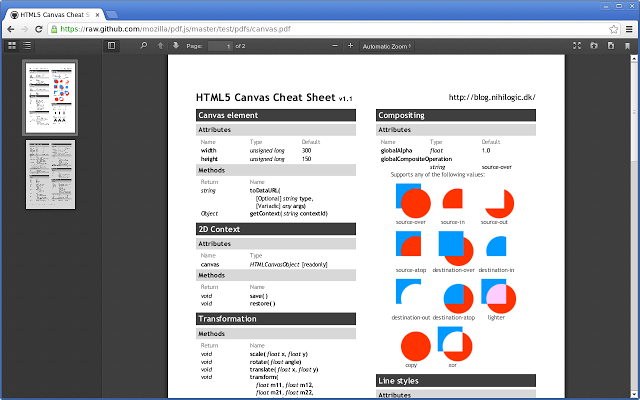
Toto je populárny nástroj na prezeranie súborov PDF na webových stránkach bez ich sťahovania. Musíte iba zadať URL dokumentu PDF, ktorý sa zobrazí v ponuke prehliadača bez potreby použitia čítačky.
Ak si chcete súbor aj po prečítaní stiahnuť, môžete tak urobiť. Prehliadač PDF podporuje aj dokumenty Word, Excel, textové súbory a obrázky, ktoré je možné zobraziť bez potreby ďalšieho softvéru.
Tento nástroj tiež umožňuje nahrať súbor z počítača OneDrive, Disk Google, Dropbox alebo Box.
Pohodlie nástroja však prichádza väčšinou vtedy, keď stačí iba zobraziť online súbor.
⇒ Stiahnite si prehliadač PDF
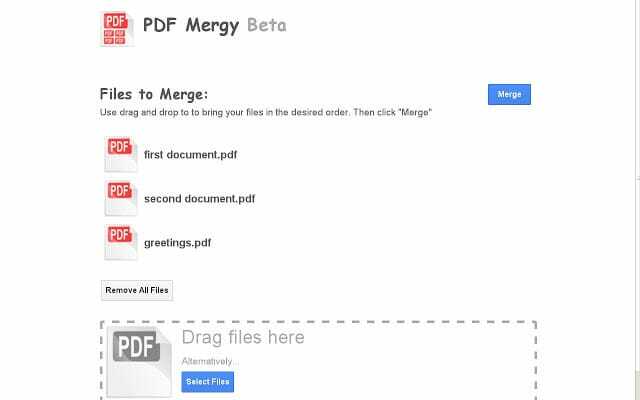
Prípona umožňuje zlúčiť súbory PDF s rozhraním, ktoré využíva jednoduchú možnosť drag and drop.
Táto WebApp poskytuje jednoduchý spôsob zlúčenia súborov. Môžete si vybrať súbory, ktoré chcete zlúčiť, z počítača alebo ich môžete v aplikácii umiestniť pomocou možnosti presunutia.
Po usporiadaní súborov v požadovanom poradí si všimnete, že výsledný zlúčený súbor PDF bude obsahovať všetky dokumenty v poradí, v akom sa nachádzajú na obrazovke.
Keď ste so všetkým hotoví, musíte iba stlačiť merge, čím spustíte proces zlúčenia.
Tento nástroj je stále v beta fáze, a preto by ste pri jeho používaní mohli zistiť chyby. V takom prípade by ste ich mali nahlásiť.
⇒ Stiahnite si PDF Mergy
© Copyright Windows Report 2021. Nie je spojené so spoločnosťou Microsoft


